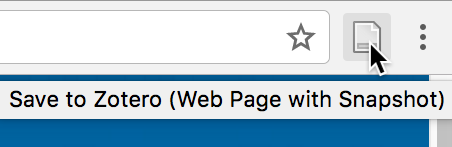This is an old revision of the document!
Añadiendo información a tu biblioteca Zotero
Esta página describe las diferentes formas en que puedes almacenar información bibliográfica (p. e., libros, artículos de revistas y páginas webs) como elementos en Zotero. Para aprender más sobre ordenación de archivos (tales como PDFs o imágenes) y sobre adjuntar archivos a elementos, consulta la página dedicada a archivos.
Nota: este vídeo muestra una versión antigua de Zotero. La ubicación de los botones puede ser diferente en tu versión.
Traductores webs
Esta característica está disponible si tiene instalado Zotero para Firefox o Zotero Connectors para Chrome, Safari u Opera, además de Zotero para escritorio. Véase Instalación.
Una de las características más potentes de Zotero es su capacidad para encontrar información bibliográfica en las páginas webs que visita. Por ejemplo, cuando estás consultando el registro de un libro en un catálogo en línea de una biblioteca, el botón de guardar en Zotero con frecuencia cambiará a un icono en forma de libro (rodeado en rojo):

Usuarios de Chrome: en las páginas que soporten esta característica, encontrarás el icono en la barra de direcciones de Chrome, en el lado derecho.
Usuarios de Safari: el icono está justo a la izquierda de la barra de direcciones, agrupado con otros iconos de Safari:
![]()
Cuando haces clic en este icono de libro, Zotero guardará toda la información bibliográfica de ese libro en tu biblioteca, en un elemento “Libro” recién creado. En algunas páinas webs que proporcionan información bibliográfica de varios elementos (por ejemplo, una lista de resultados de búsqueda de Google Scholar), Zotero mostrará un icono de carpeta. Al hacer clic en este icono de carpeta, se abrirá una ventana en la que podrás seleccionar los elementos que desees guardar en tu biblioteca:

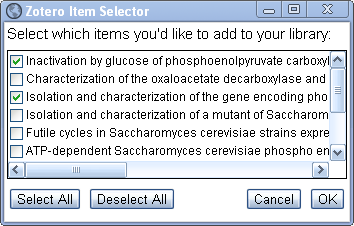
Si has seleccionado una colección en la columna de la izquierda de Zotero (es decir, si la colección está resaltada en la columna izquierda donde “Mi biblioteca”), los elementos se guardarán en esa colección.
Que Zotero pueda o no reconocer la información bibliográfica de una página web dependerá de la propia página web. Algunos sitios webs utilizan una fórmula estándar de proporcionar datos a Zotero (a través de metadatos incrustados). En otros sitios, Zotero se basa en traductores específicos de sitios webs. Zotero funciona con la mayoría de catálogos de bibliotecas, varios sitios webs populares como Amazon.com y NYTimes.com, y muchas bases de datos (cerradas) y sitios webs de editoriales científicas. Busca los iconos en la barra de herramientas o en la barra de direcciones de tu navegador (para más información, consulta nuestra lista de sitios webs compatibles). Por defecto, las actualizaciones del traductor serán instaladas automáticamente, independientemente de las actualizaciones de Zotero.
Agregar un elemento por su identificador
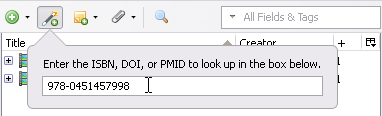
Puedes agregar rápidamente elementos a tu biblioteca si conoces su ISBN, su Indentificador de Objetos Digitales (DOI) o su identificador PubMed. Para agregar un elemento mediante alguno se estos identificadores, selecciona el botón “Agregar ítem por identificador”( ) en la parte superior de la columna central del panel de Zotero, escribe o pega el identificador y presione ENTER.
) en la parte superior de la columna central del panel de Zotero, escribe o pega el identificador y presione ENTER.
Zotero usa las siguientes bases de datos para recuperar los metadatos del elementoWorldCat para ISBN, CrossRef para DOI y NCBI PubMed para identificadores PubMed.
Guardando páginas webs
Con Zotero para Firefox y Zotero para Chrome o escritorio, puedes crear un elemento desde cualquier página web clicando sobre el botón guardar de la barra de herramientas de Firefox o Chrome. Si la página no es reconocida por ningún traductor, verás el icono de página en gris:
Si “Tomar instantáneas automáticamente al guardar elementos a partir de páginas webs” está habilitado en la pestaña "General" de las preferencias de Zotero, se guardará una copia (o instantánea) de la página web y será añadida como elemento subordinado. Para ver la copia guardada, haz doble clic en la instantánea.

En Zotero para Firefox, manteniendo presionada la tecla Mayúsculas mientras haces clic en el botón guardar, se alternará temporalmente la configuración de instantáneas, lo que te permitirá crear un elemento de página web sin instantánea aunque la preferencia de instantánea esté activada, o viceversa.
Con Zotero para Safari o para escritorio, puedes crear un elemento con una instantánea a partir de la página actual haciendo clic derecho en el fondo de la página y seleccionando “Guardar página en Zotero”.
Haciendo doble clic en un elemento de página web de tu biblioteca sin instantánea, te llevará a la página web original. Haciendo doble clic en un elemento de página web con instantánea, se mostrará la instantánea en su lugar. También puedes visitar la página web original clicando en la etiqueta “URL:” a la izquierda del campo URL en el panel derecho de Zotero.
Anotaciones
Las versiones antiguas de Zotero permitían la anotación de páginas webs y todavía podrás ver referencias a esto en el foro o en documentación desactualizada. Desafortunadamente, la anotación de páginas webs ya no es soportada.

 Upgrade Storage
Upgrade Storage